Como baixar um GIF do X (Twitter)
Baixar um GIF do Twitter consiste em fazer o download de uma imagem animada do X, via extensões de navegador, serviços ou apps de terceiros
Baixar um GIF do Twitter consiste em fazer o download de uma imagem animada do X, via extensões de navegador, serviços ou apps de terceiros
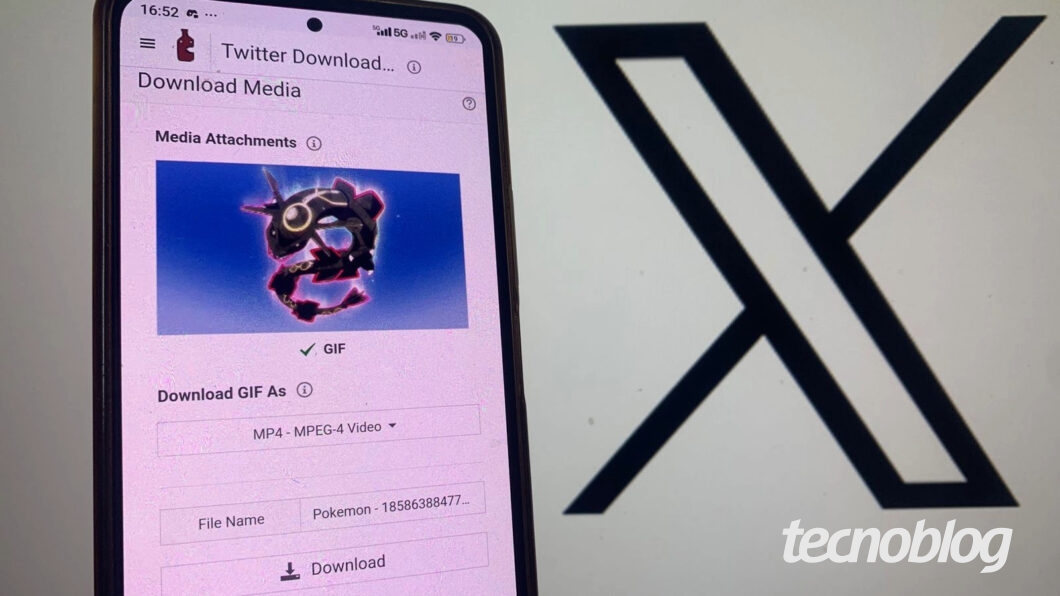
Você pode salvar um GIF do X (Twitter) em seu dispositivo via serviços online, aplicativos de terceiros ou extensões para navegador. O uso de ferramentas de terceiros é necessário, uma vez que a rede social não oferece uma solução nativa para o download de GIFs.
Depois de baixar o GIF do Twitter, você poderá salvá-lo na galeria de seu celular para visualização offline. Também é possível compartilhar o GIF em redes sociais, desde que tenha permissão do dono para fazer a publicação.
A seguir, saiba como fazer o download de GIF do Twitter pelo celular ou PC.
Abra o app X (Twitter) em seu celular Android ou iPhone, e localize o post com o GIF a ser baixado. Em seguida, toque no ícone de compartilhamento da publicação, e vá em “Copiar link”.
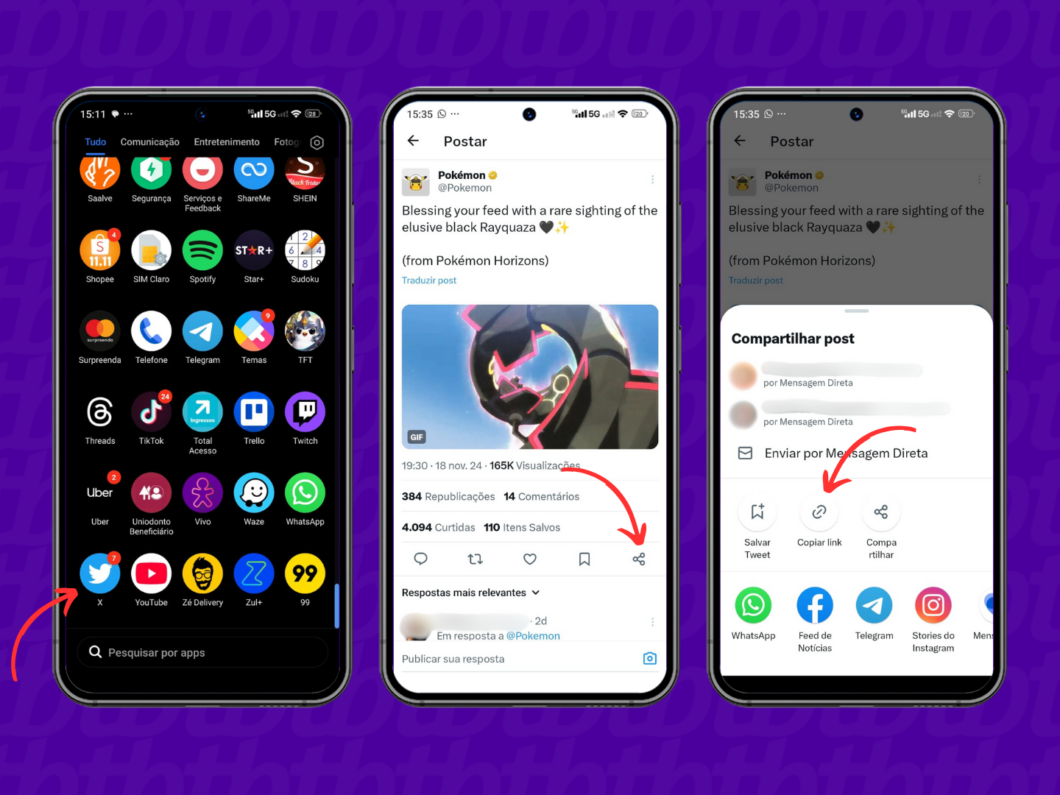
Abra o navegador de sua preferência, acesse a página redketchup.io/twitter-downloader, cole o link copiado no campo de texto, e toque no ícone do Twitter. Depois, selecione “GIF” e vá em “Download” para baixar o GIF do Twitter.
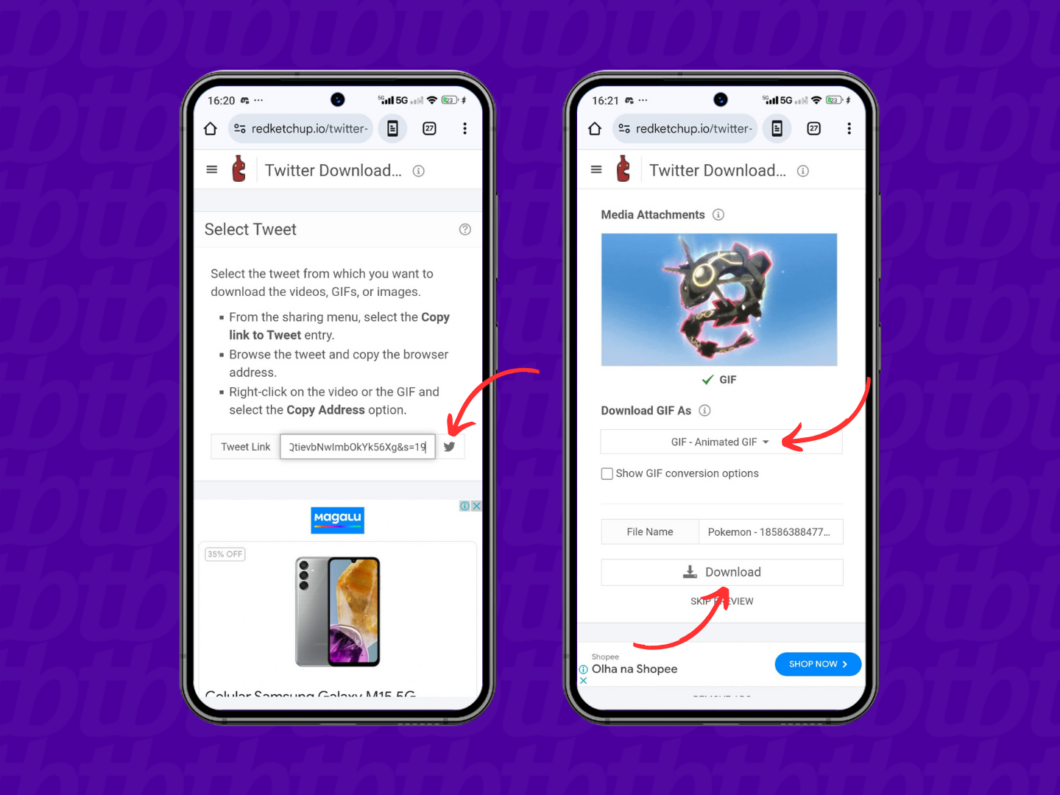
Toque na opção “Download” para fazer o download de GIF do Twitter em seu celular.
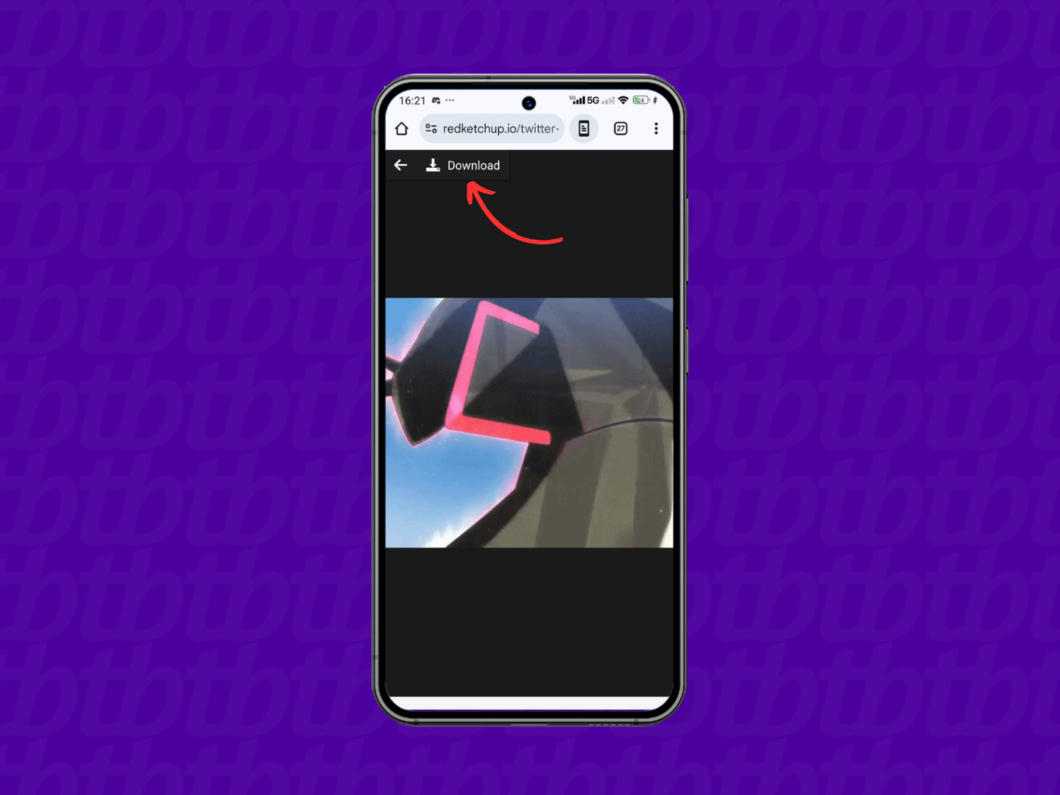
O tutorial abaixo usou a extensão Twitter Gif & Video Downloader para o navegador Google Chrome. Instale a extensão gratuitamente via Chrome Web Store antes de prosseguir com o passo a passo.
Acesse x.com pelo Google Chrome em seu PC, e localize a publicação do Twitter com o GIF desejado.
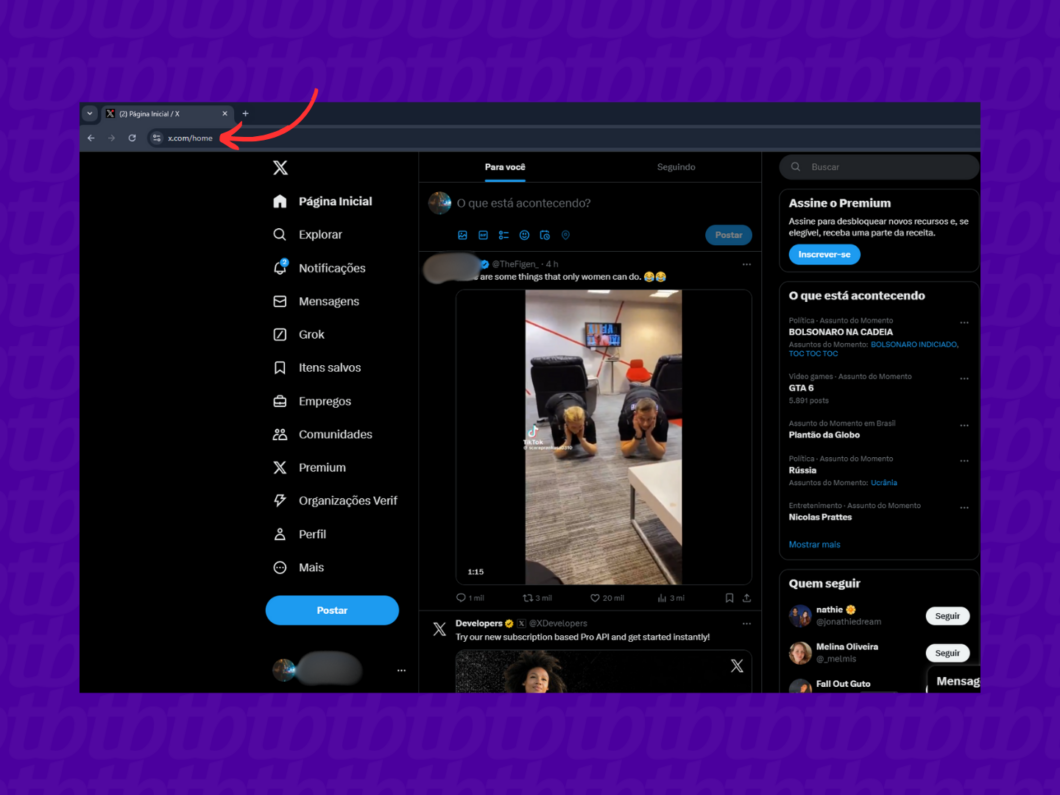
Passe o mouse em cima do GIF e clique em “Download”. Em seguida, vá na opção “EzGIF”.
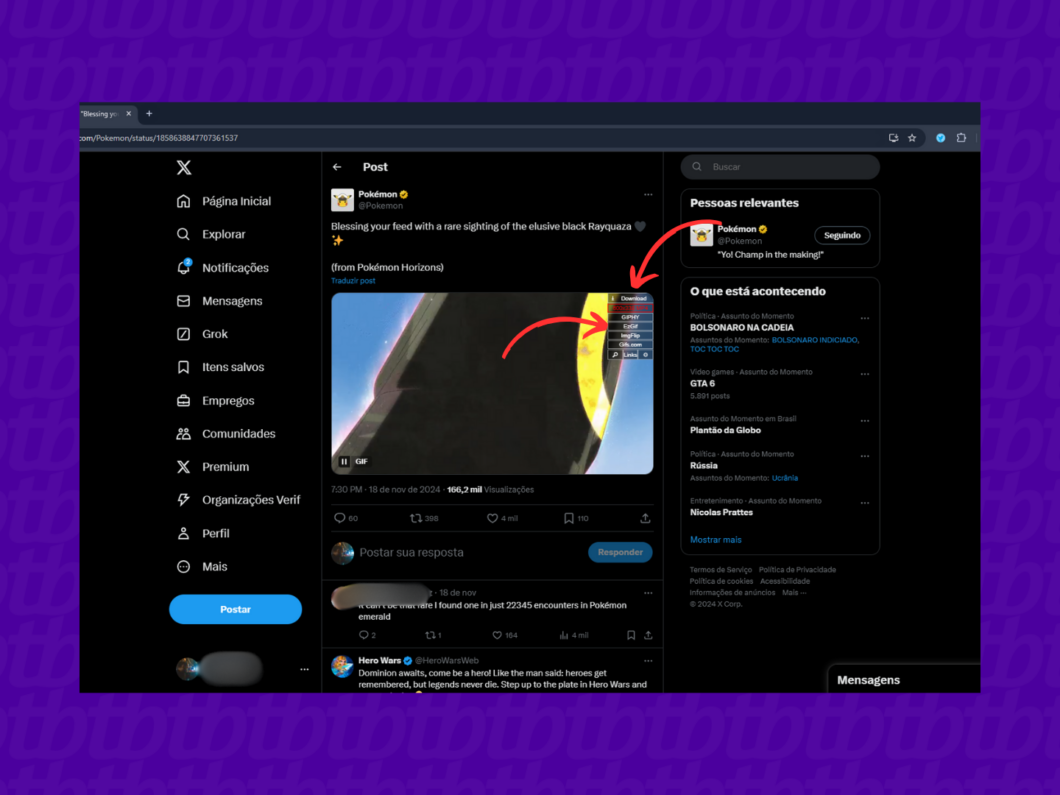
Desça a tela e clique em “Convert to GIF!” para converter o arquivo do Twitter de MP4 para GIF.
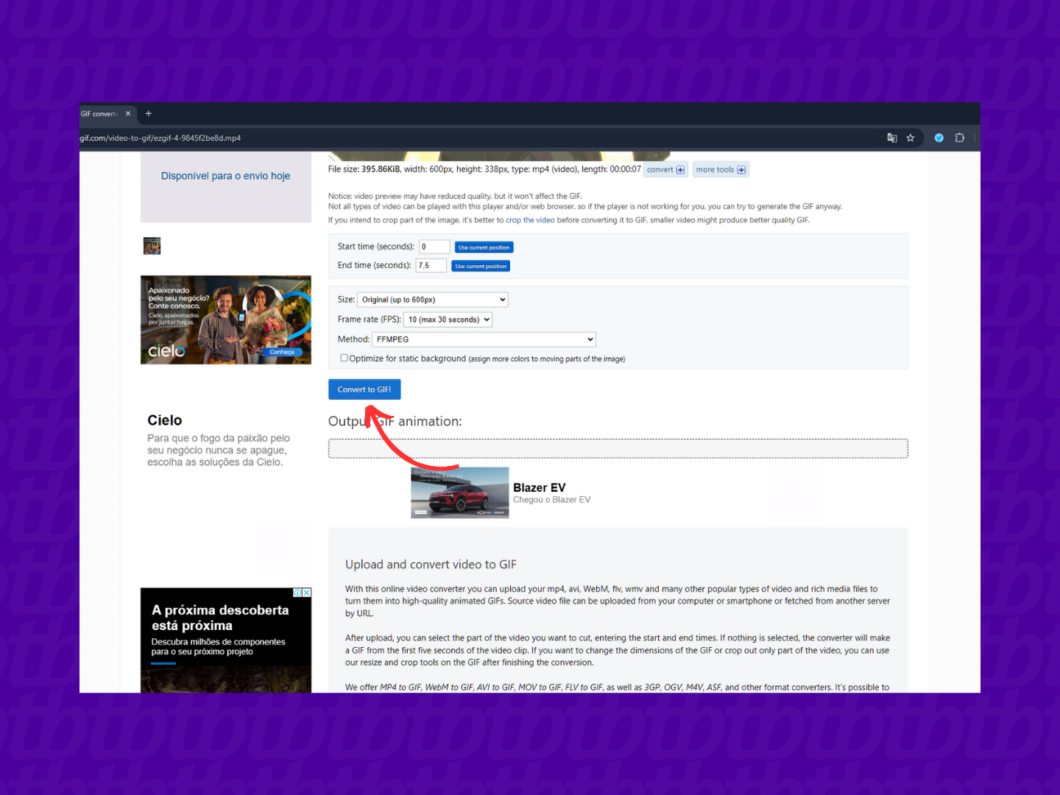
Clique na opção “Save” com ícone de disquete. Em seguida, escolha um destinatário para salvar o GIF do Twitter em seu computador, e clique em “Salvar” para concluir o processo.
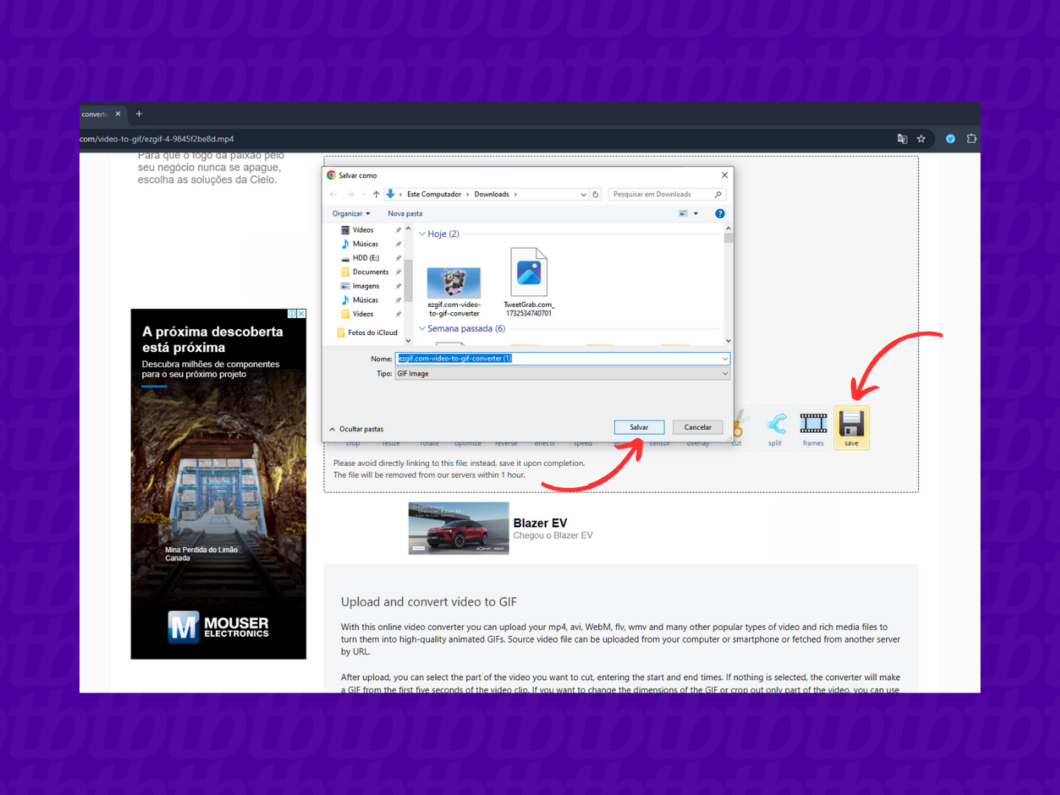
Há situações em que você pode encontrar dificuldades ao baixar um GIF do X. E caso passe por problemas ou falhas de download, vale verificar pontos como:
Sim. Você poderá publicar GIFs baixados do X, mas deverá atentar-se à política de direitos autorais da plataforma, pedir permissão ao dono do GIF e creditar o arquivo na publicação (se necessário) para evitar complicações envolvendo direitos de propriedade intelectual.
Sim. Assinantes Premium do X podem baixar vídeos de forma nativa, ao tocar no menu de três pontos do post, e escolher a opção “Baixar vídeo”. Outra alternativa é usar serviços online como a página redketchup.io/twitter-downloader para baixar vídeos do Twitter a partir do link da publicação.